Tölur í gráðu - ein af þætti alvarlegra útreikninga, þannig að starfsemi í Microsoft Excel er einnig ekki framhjá án þeirra. Einkum er oft nauðsynlegt að byggja upp gildi á torginu. Forritið býður upp á nokkra verkfæri fyrir þetta - einfalt og flókið. Íhugaðu allar leiðir til að setja númer í torg eða annan gráðu, auk þess að reikna rótina úr númerinu - venjulegt eða að gráðu.
Fyrir útreikninga, hressa til minningar á grundvelli stærðfræði á sviði gráður:
- 0 að einhverju leyti er núll;
- 1 til annaðhvort gráðu jafnt við einn;
- númer í núll gráðu, ef ekki 0, er 1;
- Verðmæti í gráðu 1 breytist ekki.
Uppsetning fjölda á torginu handvirkt
Einfaldasta leiðin til að byggja upp gildi í torg eða önnur stig - til að setja "^" táknið og skrifa niður gráðu. Þessi aðferð er hentugur fyrir hratt einfalda útreikninga. Formúlan til að taka upp torgið í númerinu lítur svona út: = upphafsnúmerið ^ 2. Verðmæti er gefið til kynna handvirkt, eða tilnefningu frumunnar með númerinu sem þú vilt byggja upp torg.
- Opnaðu Excel blaðið og veldu tómt klefi.
- Við skrifum formúlu með viðeigandi gildi - í þessu dæmi er númerið skrifað handvirkt. Jafnrétti í upphafi er nauðsynlegt til að tryggja að sjálfvirk útreikningsvinna.
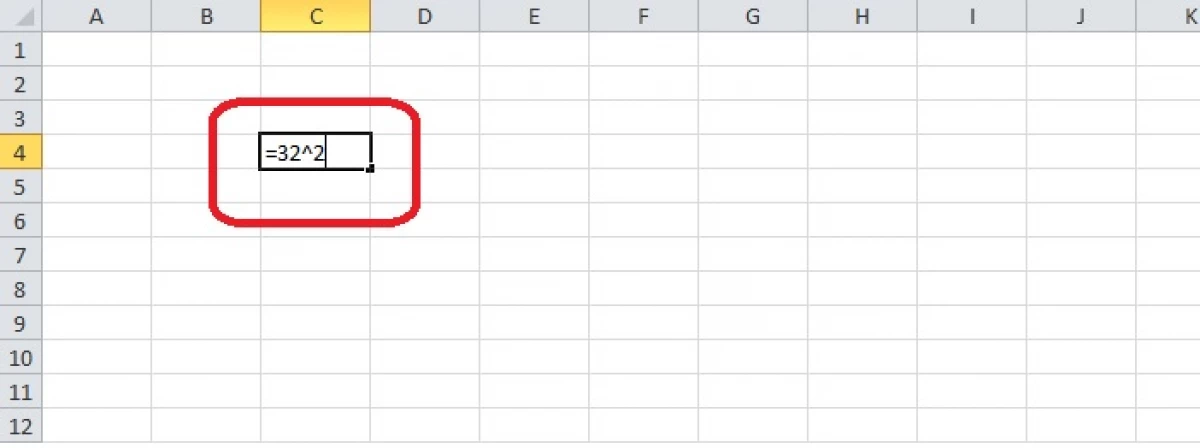
- Smelltu á "Enter" takkann. Í frumunni birtast torgið í upphaflegu númerinu. Ef þú smellir á klefann geturðu séð í strenginum fyrir ofan blaðið sem notað er.
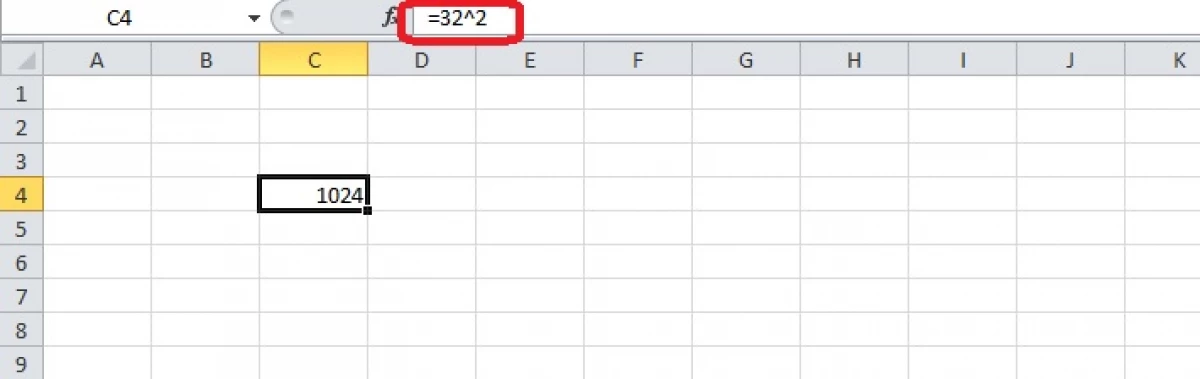
Prófaðu sömu formúlu, en í stað venjulegs fjölda til að setja inn tilnefningu frumunnar frá sama blaði í formúlunni. Hnitin lárétt og lóðrétt eru skráð í upphafi tjáningarinnar - þar sem gildi hefur áður staðið.
- Þú þarft að velja hvaða klefi og skrifa númer sem er byggt inn í torgið.
- Nálægt lakinu skrifum við merki um jafnrétti og fylltu upp formúluna. Eftir táknið "=" með því að smella á klefi með skráðri númeri, þá skrifum við öll þau sömu.
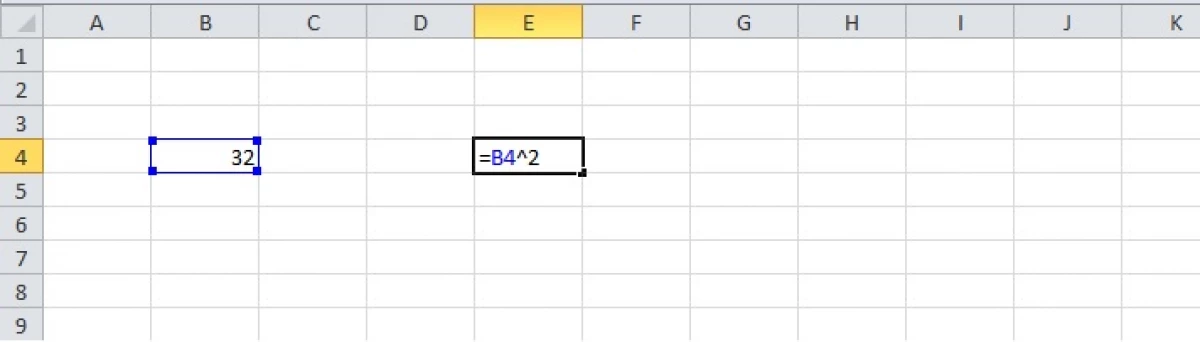
- Ýttu á "ENTER" takkann - Forritið mun sýna niðurstöðu á blaðinu.
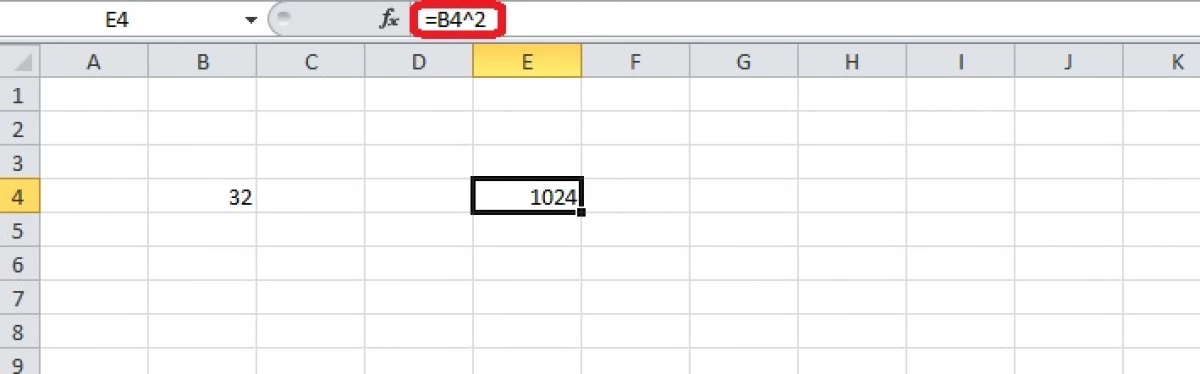
Stofnun með aðgerðinni
Stilling gildi á torginu, teningur eða annar gráðu er einnig mögulegt með formúlu með sama nafni. Það er virkt á listanum yfir virka framkvæmdastjóri, þannig að fylling frumna er einfaldað.
- Smelltu á tómt klefi.
- Þú verður að opna aðgerðir Master - Smelltu á "F (x)" táknið við hliðina á línu þar sem formúlur birtast.

- Í valmyndinni skaltu velja "stærðfræðilega" kafla og finna gráðu virka í listanum. Smelltu á þennan lista yfir listann og smelltu á "OK" hnappinn.
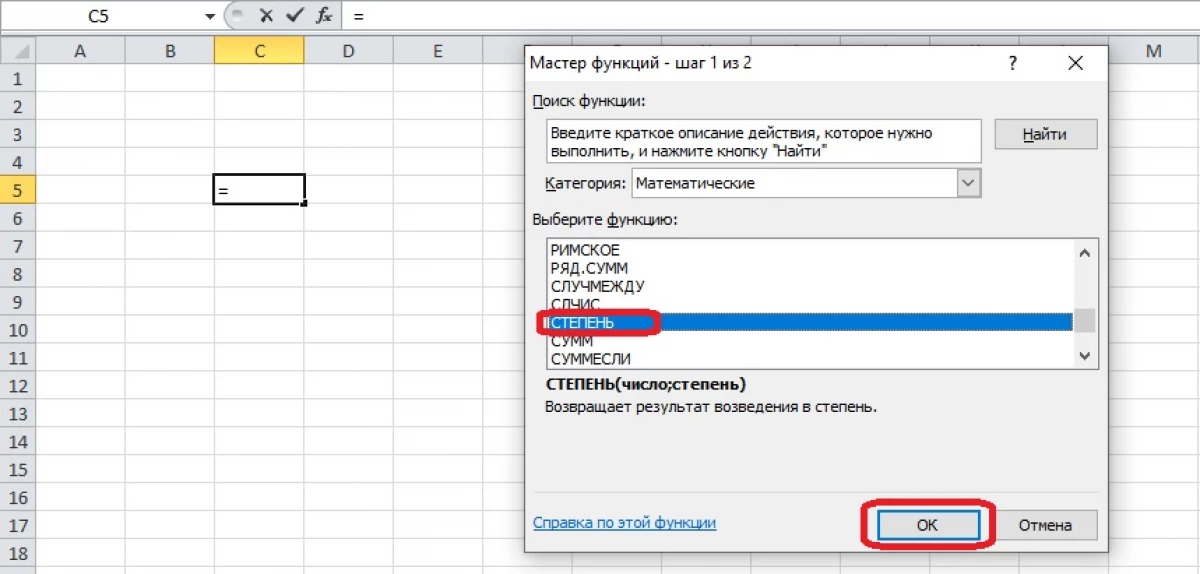
- Fylltu í virka rökin. Ef númerið sem er reist í gráðu er skráð á blaðinu skal innsláttarsvæðið vera virk og smelltu á viðeigandi reit. Tilnefningin birtist í "númerinu". Hægt er að skrifa gráðu handvirkt eða veldu úr tölunum sem eru skráðar á blaðinu (til dæmis ef það er gráðu í töflunni). Eftir að fylla út á báðum sviðum skaltu ýta á "Enter" eða "OK".
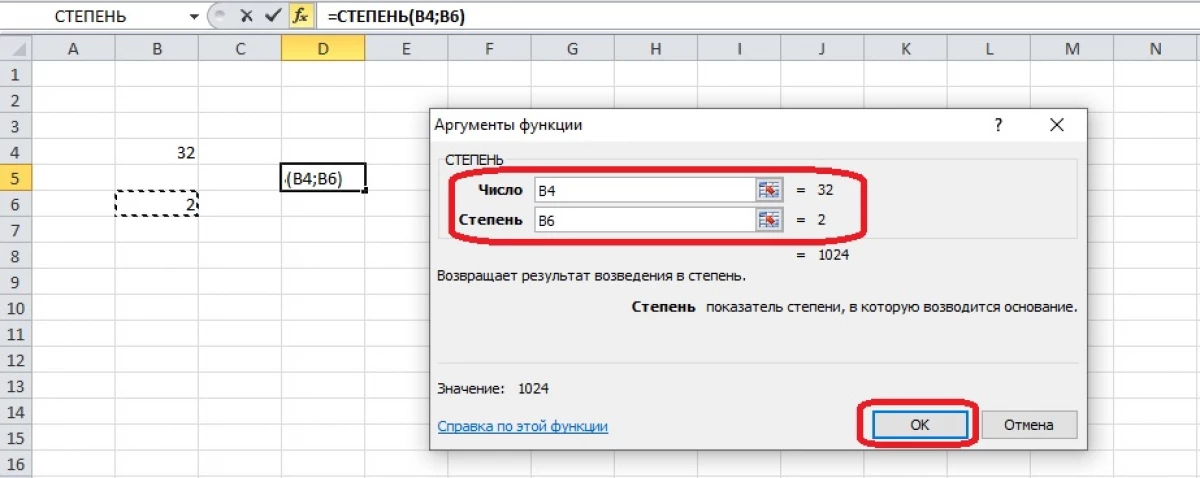
- Með því að nota formúluna geturðu fyllt dálkinn með gildum á nokkrum sekúndum. Þú verður að velja efri reitinn, ekki telja húfurnar og klemma fermetra merkis í neðra hægra horninu. Dragðu það niður og auðkennið öll frumur í dálknum. Slepptu músarhnappnum, og niðurstöður útreikninga birtast á skjánum.
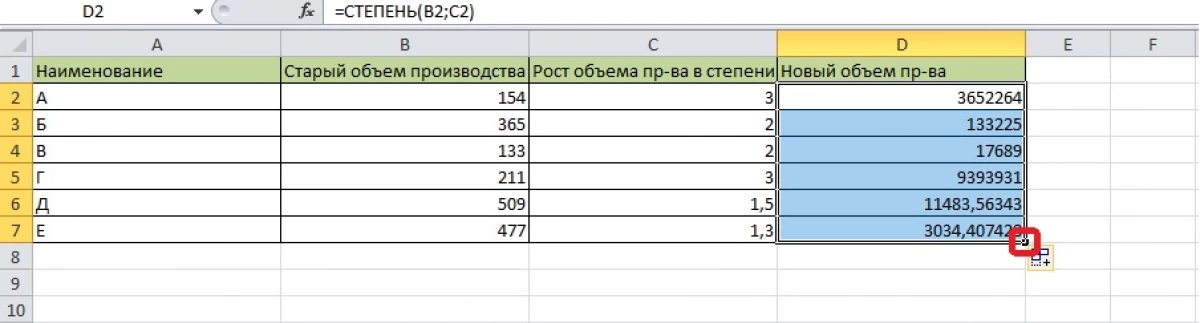
Útreikningur á rótinni frá Excel
Microsoft Excel forritið inniheldur sjálfvirka rót útdráttar tól. Þessi aðgerð er afvopnað á torginu.
- Smelltu á tómt klefi og opnaðu flipann "Formulas" á tækjastikunni. Þetta er önnur leið til að fara til meistarans aðgerða. Þú getur notað áður sýnt aðferð - smelltu á táknið "F (x)" við hliðina á strengnum þar sem formúlur birtast.

- Opnaðu flokkinn "stærðfræðileg". Ef aðgerðirnar eru opnar er hlutinn valinn úr listanum sem opnast með því að ýta á örvatakkann. The "Formúla" flipinn sýnir strax hnappinn fyrir aðgerðir þessa flokks. Við veljum rótformúlunni.
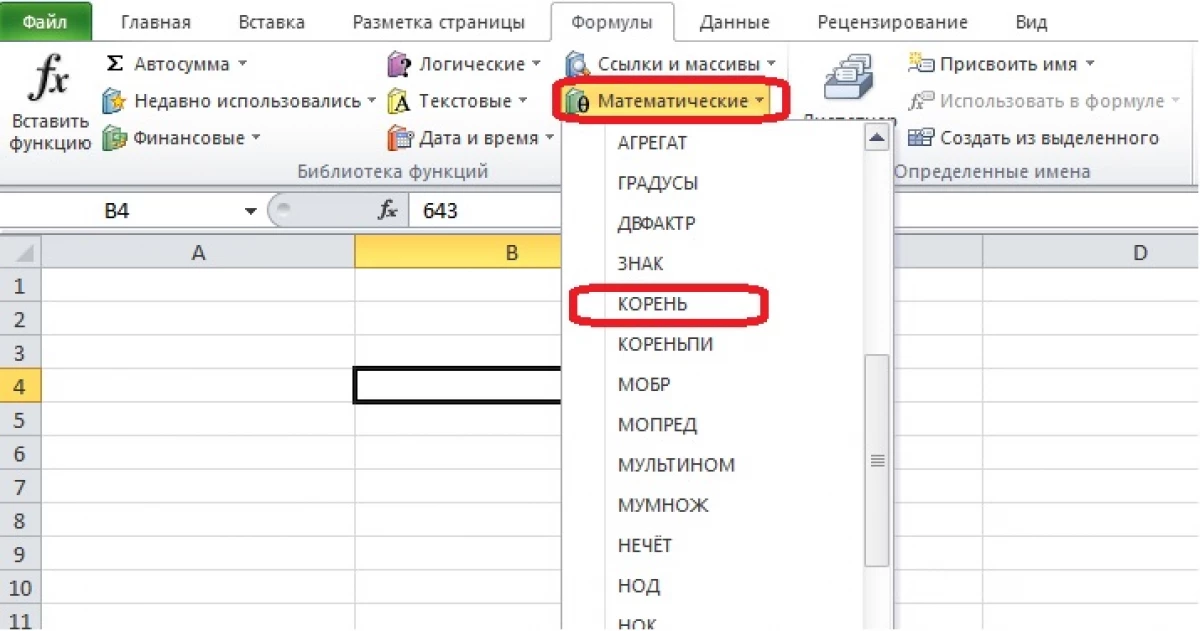
- Þú verður að fylla út frjálst reitinn í glugganum "Virka". Sláðu inn númerið handvirkt eða veldu klefi með því gildi sem rótin verður dregin út. Smelltu á "Í lagi" ef strengurinn er fullur réttur.
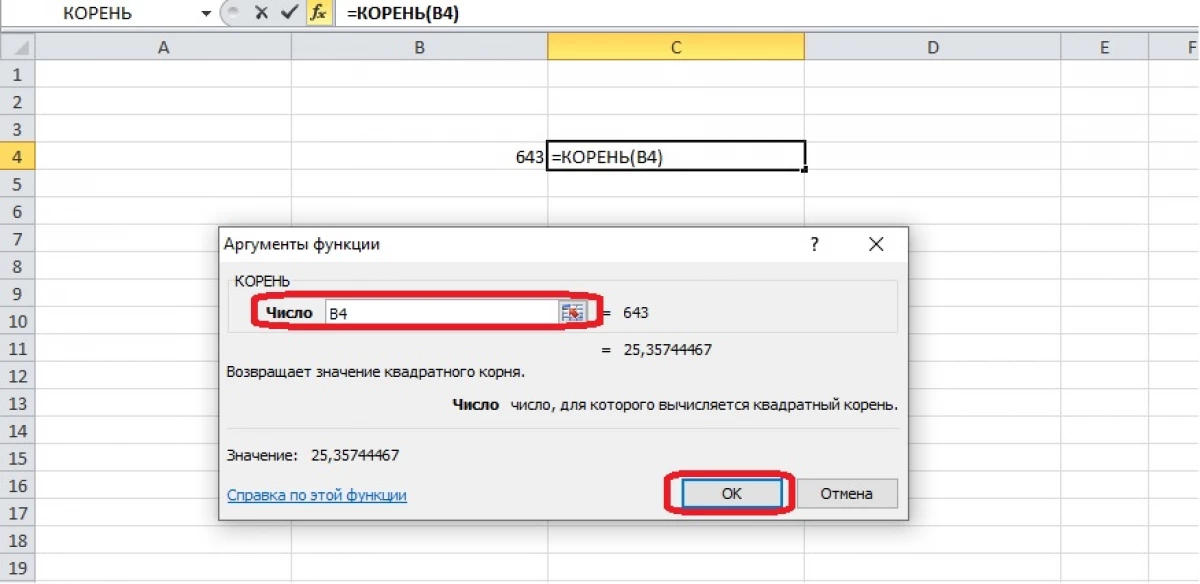
- The klefi mun sýna afleiðing útreikninga. Ef nokkrir tölur eru tilgreindar til að þykkna rótina geturðu valið samsvarandi frumur við hliðina á þeim.
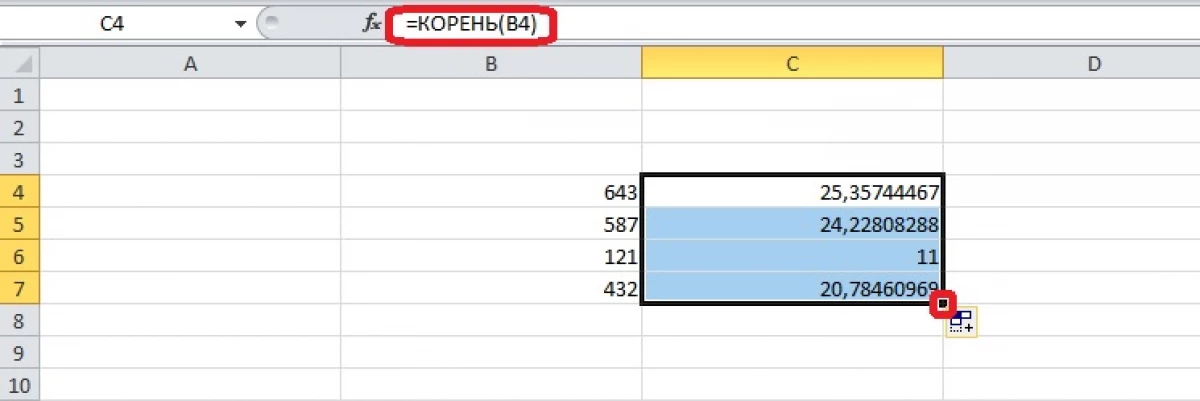
Veldu formúluna í virkni töframannsins og skrifaðu tvö rök í sviga: Fyrsti sem rótin er dregin út í gráðu, annað er 1 / N. Verðmæti n er gráðu rótarinnar. Til að fá niðurstöðu, loka sviga og ýttu á "Enter".
Upptöku á númeri með tákni
Stundum er nauðsynlegt að skrifa niður númerið í skýrslunni með því hversu rétt er að því, eins og það gerist í stærðfræði. Þessi færsla lítur snyrtilegur, og það er hægt að nota í tengslum við formúlurnar. Gerðu borð til dæmis. Í einum af dálkunum eru ferninga af tölum. Leyfðu þeim að taka upp gildi þeirra með gráðu. Til að finna út upphafsnúmerið geturðu notað rótaraðgerðina, en hér eru einfaldasta ferninga tölurnar teknar hér til dæmis.
- Með hægri músarhnappi á tómum klefi og opnaðu "Cell Format" valmyndina.
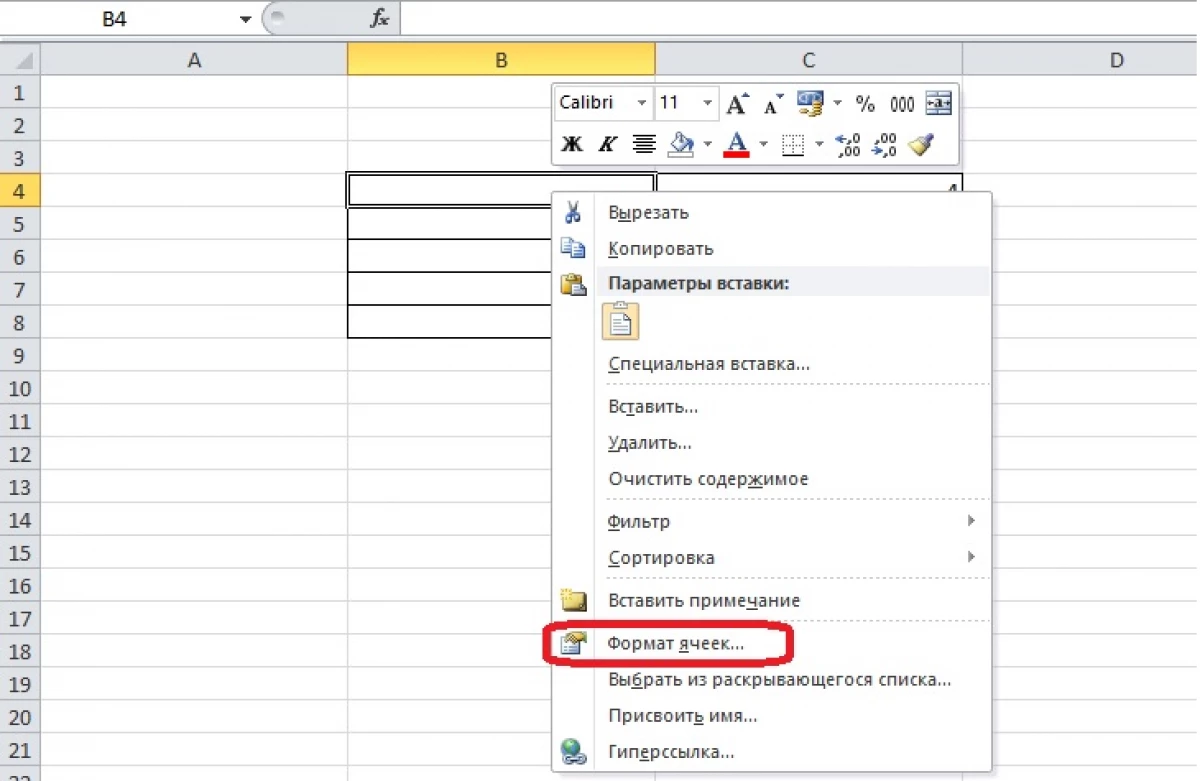
- Við setjum textaformið í gegnum valmyndina sem birtist og smelltu á "OK".
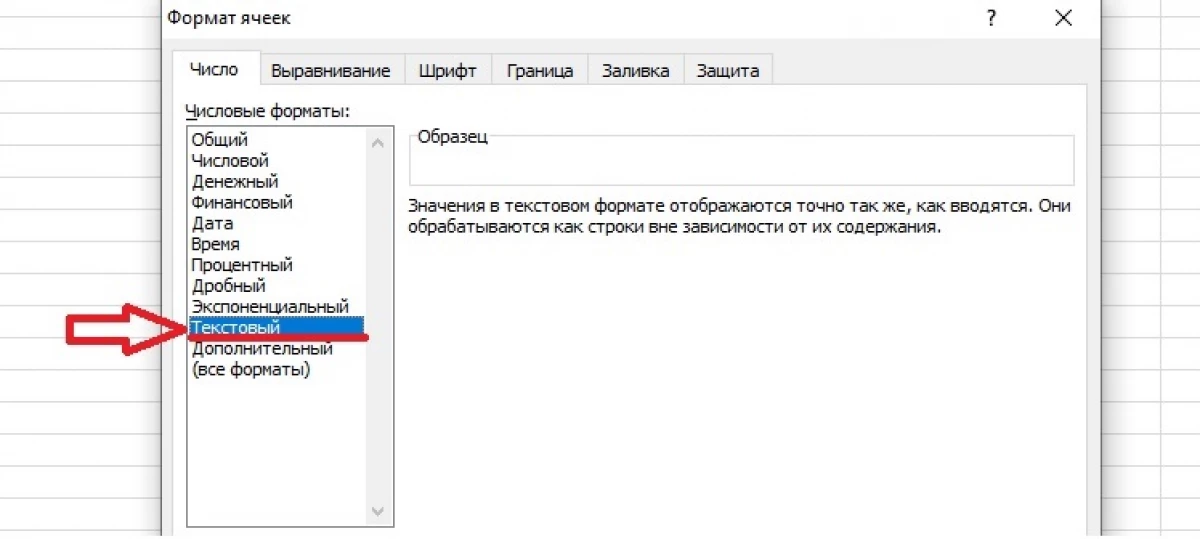
- Við skrifum í klefanum við hliðina á torginu, upphafsnúmer og gráðu. Við leggjum áherslu á númerið sem þýðir gráðu.
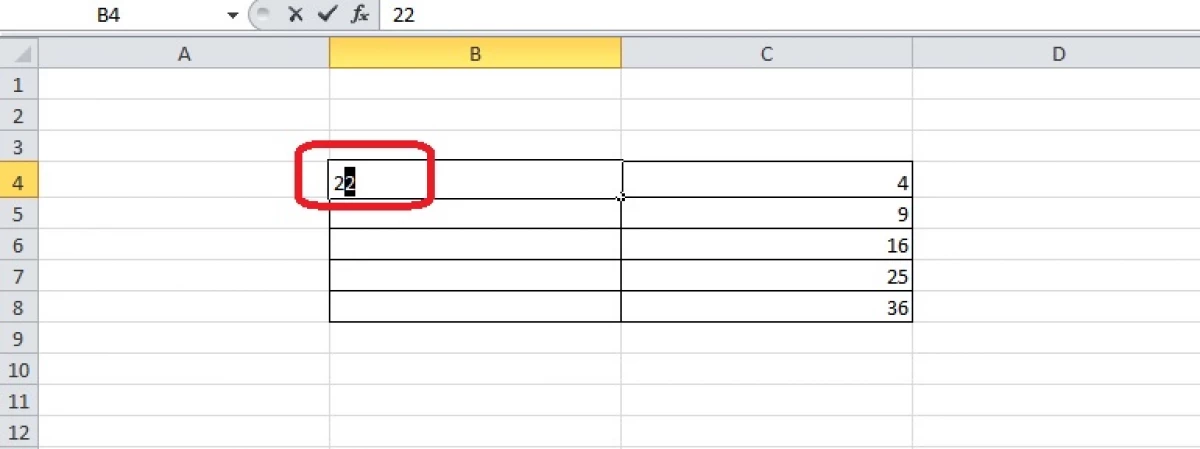
- Opnaðu "Cell Format" í samhengisvalmyndinni eftir að ýta á hægri músarhnappinn. Valmyndin breytist - nú er það aðeins "Font" flipann. Nauðsynlegt er að setja merkið í dálkinn "Fast" kafla "breytir".
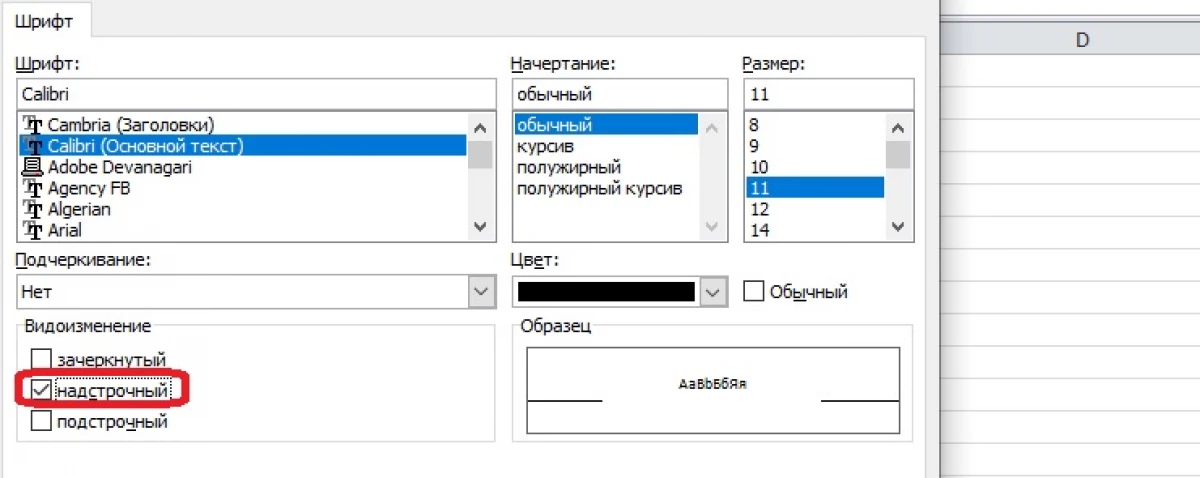
- Smelltu á "OK" og fáðu númer með gráðu en ekki reist í það. Þessi flokkur inniheldur tölur, en sniðin sem texti, Excel getur varað við það.
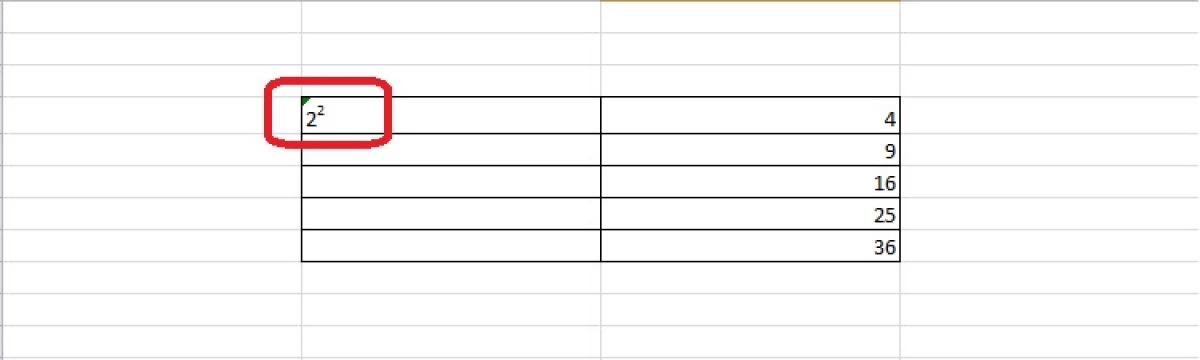
Skilaboð eins og í Excel setja torgið birtist fyrst á upplýsingatækni.
